
[HKEY_LOCAL_MACHINE \ SOFTWARE \ Microsoft \ Windows \ CurrentVersion \ Run], а так само RunOnce і нічого там не знайшов, комп'ютер запускається хвилини три, місяць тому назад на це йшла одна хвилина. У мережі радять скористатися програмою CCleaner, але вона мені не допомогла, в AutoRuns від Марка Руссиновича складно розібратися, може ще якісь додатки існують.
без підпису.
Примітка: Друзі, якщо у вас встановлена Windows 8, тоді читайте нашу нову статтю "Як відключити автозавантаження програм в Windows 8"
Автозавантаження програм в Windows 7
Привіт друзі! Почну з самого простого і ефективного, не забудемо і реєстр. Знаєте, в будь-якій роботі, обов'язково потрібен хороший інструмент, володіння яким, ви повинні довести до досконалості. Багато починаючі користувачі зазвичай шукають щось незвичайне, тоді як просте і ефективне, а так же безкоштовне, лежить у них під руками. Вам тільки потрібно терпляче навчиться ним користуватися. Для налаштування автозавантаження програм в Windows 7, особисто я користуюся штатною утилітою Windows 7 msconfig і сторонньою програмою AnVir Task Manager. Останньою користуюся дуже давно, вона проста і дуже зручна, з її допомогою досить просто налаштувати автозавантаження в операційній системі. Лічильники та знаряддя, а так же реєстр, розглянемо в кінці статті.
Почнемо налаштовувати автозавантаження програм в Windows 7 з вбудованою утиліти msconfig. Пуск> Виконати-> msconfig-> Автомат.
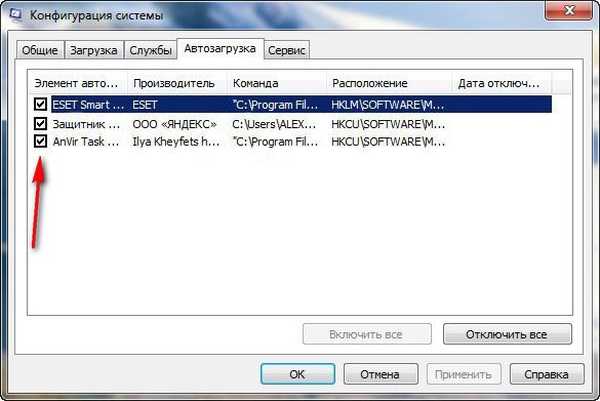
Якщо ви хочете максимально швидко запускати операційну систему, то тут у вас крім антивірусного забезпечення, нічого не повинно бути, ну може ще дві або три програми. Прибрати додаток з автозавантаження, можна зняттям галочки з назви і натиснути "Застосувати". До речі про останній програмі в списку, зараз піде мова.
Тепер програма AnVir Task Manager, сайт www.anvir.net
Або скачайте програму на моєму хмарному сховище.
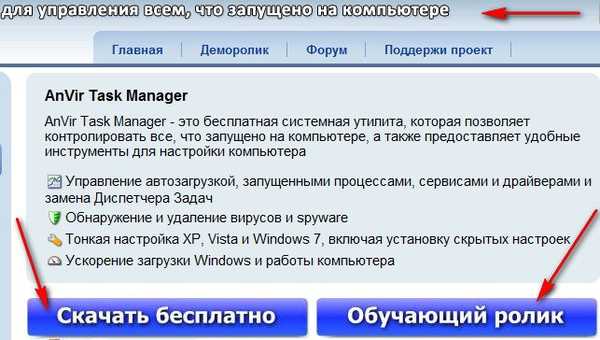
При установці нічого зайвого не встановлюємо, відзначаємо пункт Вибіркова установка і знімаємо галочки з усіх пунктів.
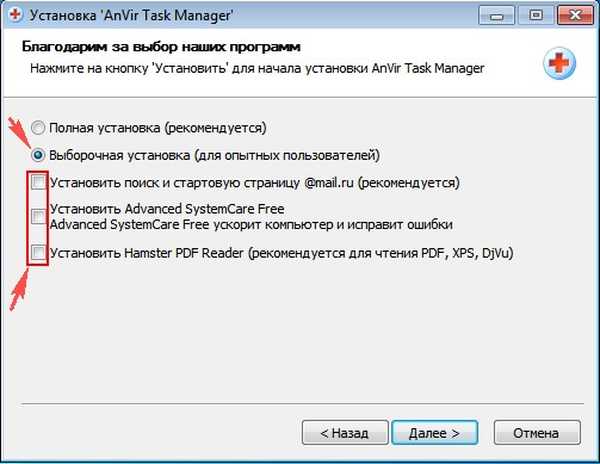
Запускаємо програму і бачимо, що запускається у нас в системі насправді. Не буду ображати виробників програмного забезпечення, але багато в автозавантаженні зовсім не потрібно. Наприклад програма - завантажувач файлів Download Master.
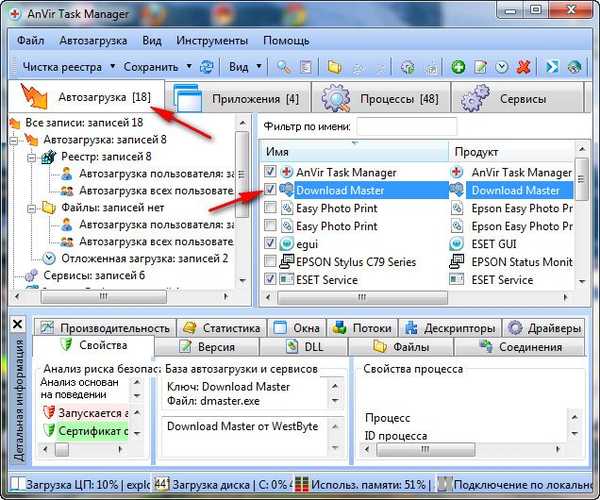
Так само знімаємо галочку з усього зайвого. Якщо все ж додаток нам в автозавантаженні потрібно, можемо йому призначити відкладену завантаження. Наводимо миша на ім'я програми і клацаємо правим клацанням, відкривається меню, в якому ми з вами обираємо "Додати в відкладену завантаження".
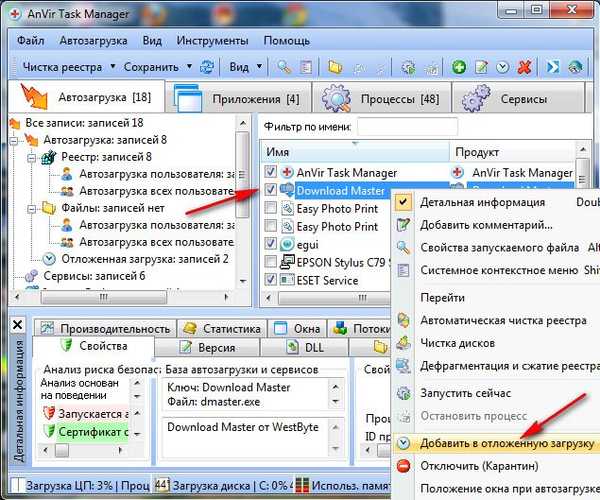
Далі в розкладі вибираємо час, через яке наша програма запуститься після основних системних файлів Windows 7, наприклад перша програма через три хвилини, друга через чотири хвилини, налаштувати таким чином, ми зможемо безліч програм і всі вони запустяться не заважаючи основним системним службам ОС.

Крім того, у вкладці Процеси, ви можете зупинити будь-який процес і подивитися ступінь пов'язаного з ним ризику, переглянути його файл в провіднику,
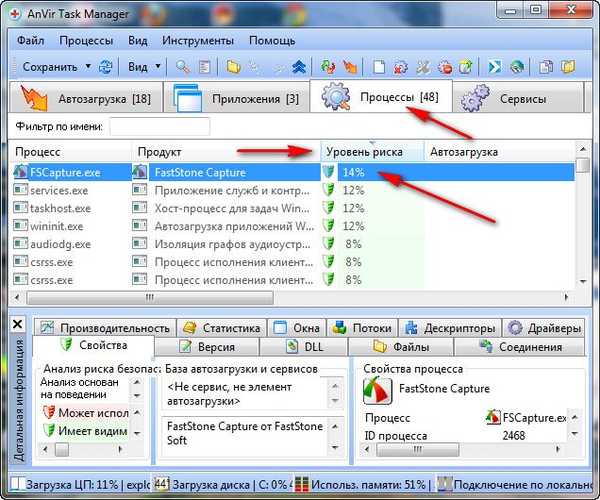
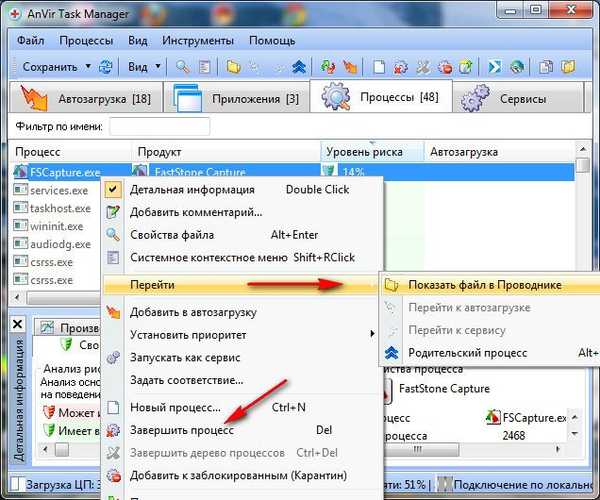
а так само перевірити його на віруси на спеціальному сайті.
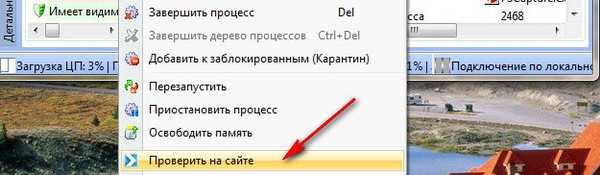
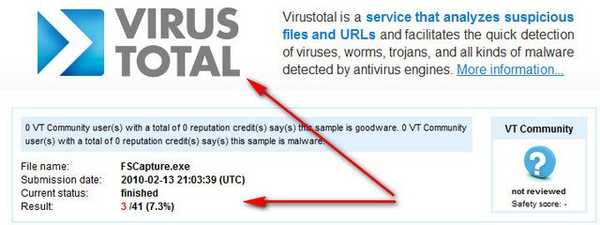
І найостанніше, наша програма буде відслідковувати всі спроби інших додатків пройти в автозавантаження, при цьому запитуючи у нас в спеціальному вікні Дозволити чи ні.
Мало хто знає, що в Windows 7 є інструмент: Лічильники та знаряддя і він нам теж допоможе налаштувати автозавантаження програм в Windows 7. Пуск, один раз клацаємо правою кнопкою миші на Комп'ютер, далі властивості Лічильники та знаряддя
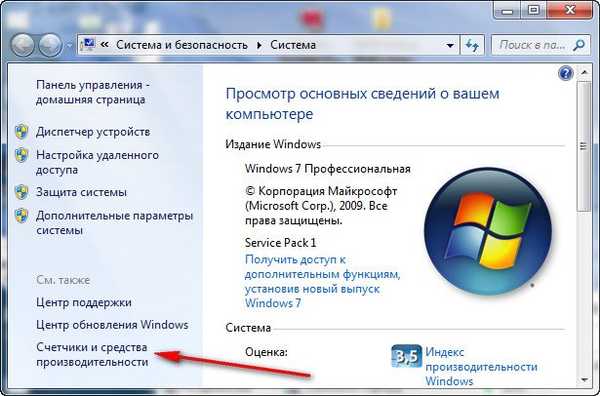
додаткові інструменти
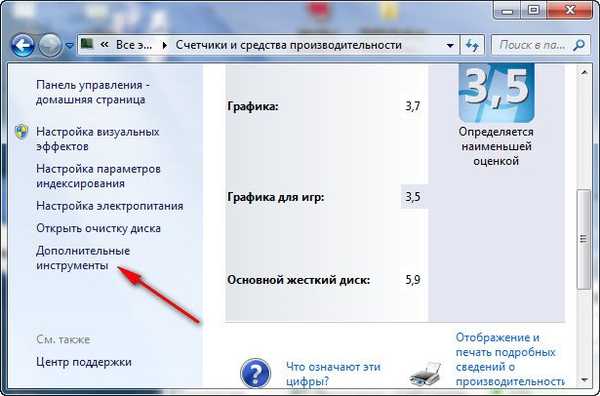
В даному вікні, на моєму комп'ютері видно попередження: Програми уповільнюють завершення роботи Windows. Показати подробиці.
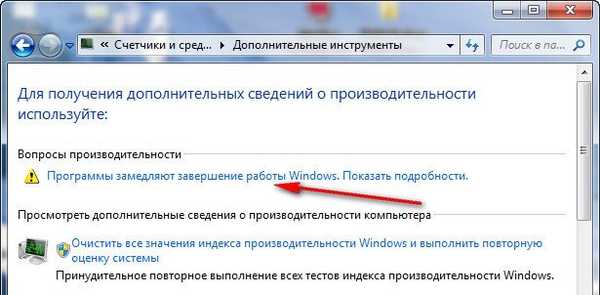 Ви зможете помітити, при чому тут уповільнення завершення роботи, адже ми ведемо розмову про завантаження Windows. Пояснюю, на моєму комп'ютері проблеми із завершенням роботи, а на вашому може бути проблема з завантаженням та попередження у вас буде таким: Програми автозапуску впливають на повільне завантаження Windows, клацаємо на ньому мишкою і будь ласка, повна інформація про двох додатках уповільнюють завантаження Windows 7 на моєму компьтере, з ними мені доведеться розібратися. У вашому випадку в даному вікні можуть бути програми заважають запуску ОС.
Ви зможете помітити, при чому тут уповільнення завершення роботи, адже ми ведемо розмову про завантаження Windows. Пояснюю, на моєму комп'ютері проблеми із завершенням роботи, а на вашому може бути проблема з завантаженням та попередження у вас буде таким: Програми автозапуску впливають на повільне завантаження Windows, клацаємо на ньому мишкою і будь ласка, повна інформація про двох додатках уповільнюють завантаження Windows 7 на моєму компьтере, з ними мені доведеться розібратися. У вашому випадку в даному вікні можуть бути програми заважають запуску ОС.  Ну і про реєстр Windows 7, окрема розмова, гілка:
Ну і про реєстр Windows 7, окрема розмова, гілка: - [HKEY_CURRENT_USER \ Software \ Microsoft \ Windows \ CurrentVersion \ Run] - тут вказані всі програми запускаються при вході поточного користувача в систему.
- [HKEY_CURRENT_USER \ Software \ Microsoft \ Windows \ CurrentVersion \ RunOnce] - додатки, що запускаються один раз при вході поточного користувача в систему. Далі ключі програм автоматично видаляються з розділу реєстру.
Про те як працювати з реєстром Windows 7, готується кілька статей, вперед забігати не буду, думаю поки, даної інформації для настройки автозавантаження програм в Windows 7 буде досить.
 Статті по цій темі: 1. Windows Performance Analyzer! Або як виміряти швидкість всіх елементів автозавантаження Windows 7, 8.1, 10 2. Секрети автозавантаження Windows 10
Статті по цій темі: 1. Windows Performance Analyzer! Або як виміряти швидкість всіх елементів автозавантаження Windows 7, 8.1, 10 2. Секрети автозавантаження Windows 10 Мітки до статті: Windows 7











